Excel单元格数据分开显示的两种方法
1、选择A列单元格,点击【数据】、【分列】。
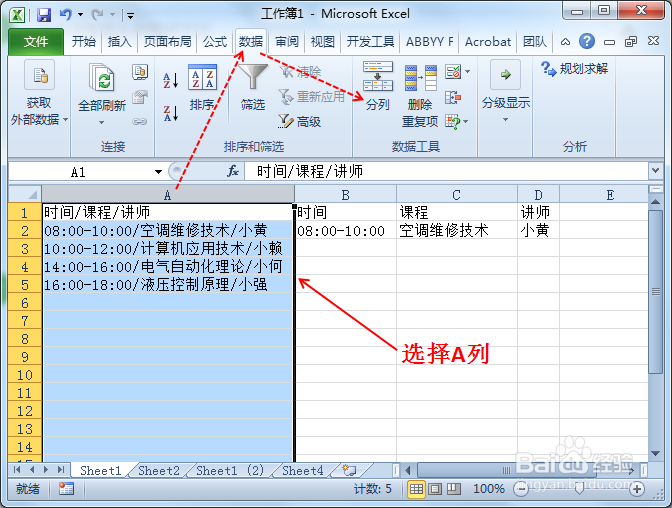
2、默认选择“分隔符号”,点击【下一步】。
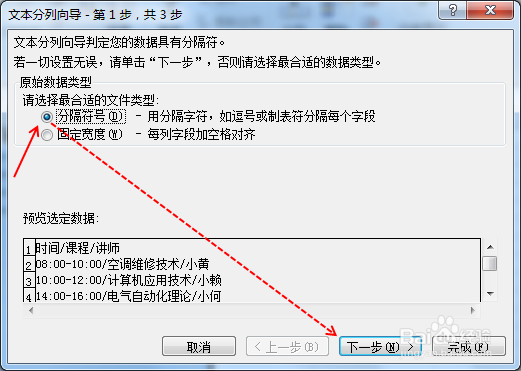
3、勾选“其他”,输入“/”,点击【下一步】。
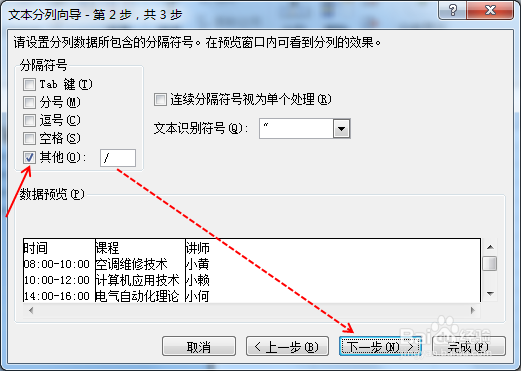
4、目标区域里边输入“$B$1”,点击【完成】。
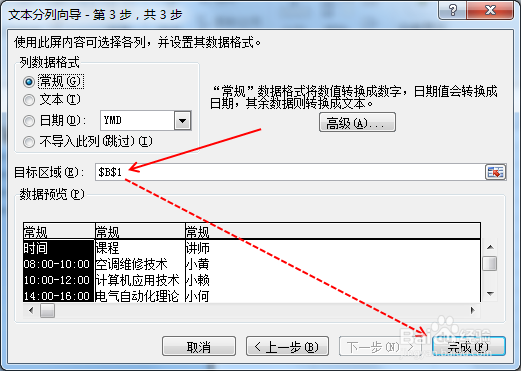
5、在弹出的替换对话框里边点击【确定】。(主要是拆分写入的B列上面还有数据)

6、A列单元格数据拆分完成。
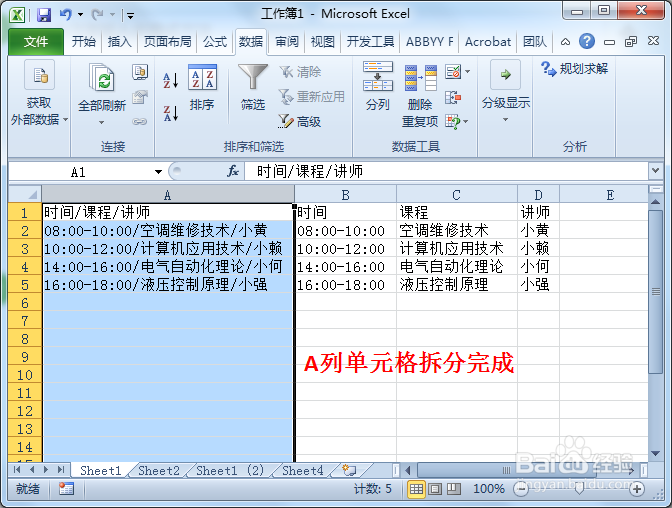
1、B1单元格里面输入公式=LEFT(A1,SEARCH("/",A1)-1)。
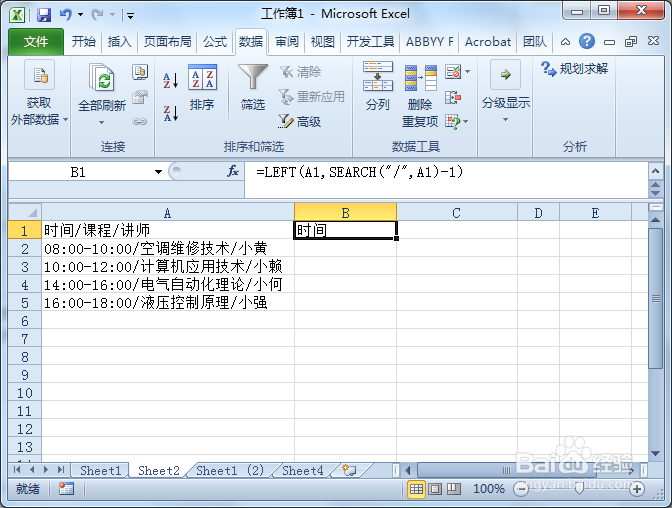
2、C1单元格里面输入公式=MID($A1,SEARCH("/",$A1)+1,SEARCH("/",$A1,SEARCH("/",$A1)+1)-SEARCH("/",$A1)-1)。
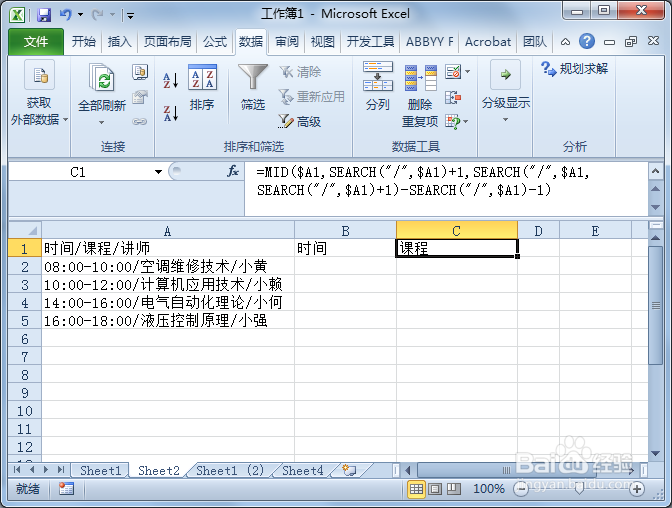
3、D1单元格里面输入公式=RIGHT(A1,LEN(A1)-SEARCH("/",$A1,SEARCH("/",$A1)+1))。
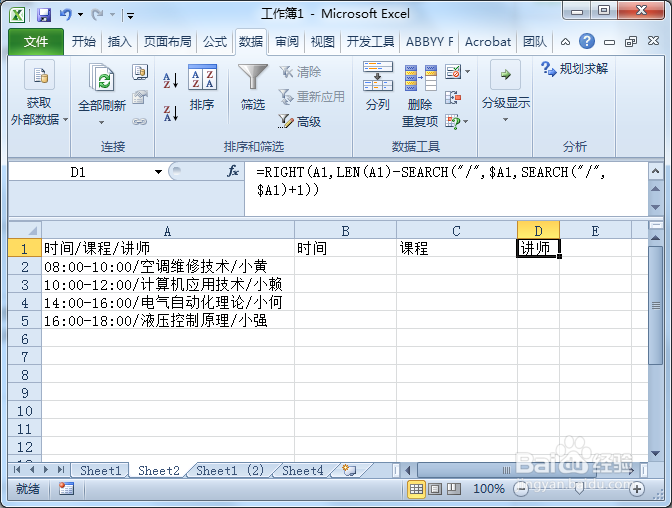
4、选择B1:D1单元格,向下拖动复制,A列单元格拆分显示完成
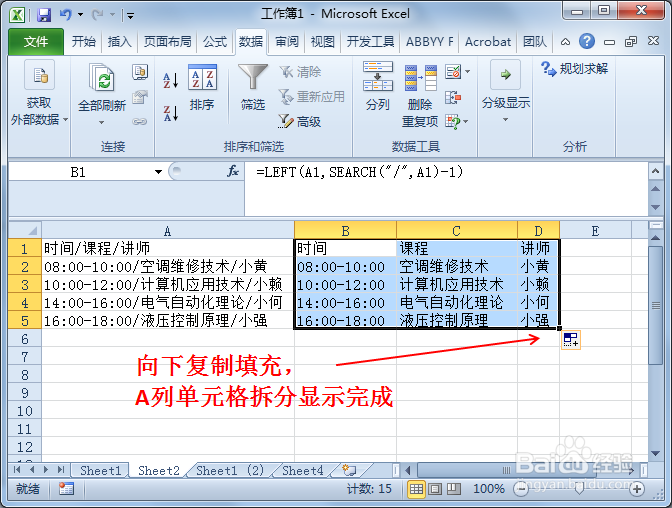
1、Excel单元格数据分开显示方法总结:
1、使用“分列”拆分单元格相对于使用函数公式来说比较快捷,基本上按照其步骤操作,到最后一步需要注意其数据存放位置,以免原数据被替换。
2、使用函数公式处理,主要是截取单元格里边“/”分隔的字符。
3、LEFT是从左向右截取字符的函数,即:LEFT(指定的字符,截取的字符长度)。
4、MID是字符截取函数,即:MID(指定的字符,起始位置,截取的字符长度)。
5、RIGHT是从右向左截取字符函数,即:RIGHT(指定的字符,截取的字符长度)。
6、SEARCH是查找某个字符串所在位置的函数,即:SEARCH(查找的字符串,被查找的字符串,起始位置)。
7、LEN是获取字符串个数的函数。

声明:本网站引用、摘录或转载内容仅供网站访问者交流或参考,不代表本站立场,如存在版权或非法内容,请联系站长删除,联系邮箱:site.kefu@qq.com。
阅读量:123
阅读量:99
阅读量:87
阅读量:88
阅读量:173